Écran des réglages d'impression pour [Boîte avancée], [Réseau] et [Support mémoire]
Dans l'écran de sélection de fichier dans un espace de stockage, sélectionnez un fichier et appuyez sur [Imprimer] pour afficher l'écran des réglages d'impression.
Utilisez cet écran pour définir le nombre d'impressions. Vous pouvez aussi configurer l'impression recto verso, ajuster la qualité de l'image et configurer d'autres réglages en fonction de votre document et de vos besoins.
Après avoir vérifié ou changé les réglages d'impression, appuyez sur [Démarrer l'impression] pour exécuter l'impression.
Utilisez cet écran pour définir le nombre d'impressions. Vous pouvez aussi configurer l'impression recto verso, ajuster la qualité de l'image et configurer d'autres réglages en fonction de votre document et de vos besoins.
Après avoir vérifié ou changé les réglages d'impression, appuyez sur [Démarrer l'impression] pour exécuter l'impression.
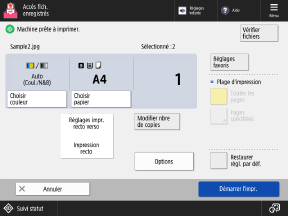
* Selon le réglage utilisé, la référence pour la description ici est la description pour la copie. Remplacez "copier" par "imprimer" pour l'impression. La description peut également comporter des réglages qui ne peuvent pas être configurés pour l'impression.
Vérifier et changer les réglages d'impression
Les réglages actuels pour la couleur d'impression, le papier à utiliser et le nombre d'impressions sont affichés au centre de l'écran. Vérifiez ces réglages pour assurer une impression correcte.
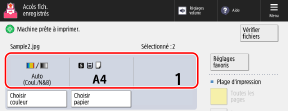
Pour changer le nombre d'impressions, saisissez directement la valeur avec les touches numériques.
Lorsque plusieurs fichiers sont sélectionnés, appuyez sur [Modifier nbre de copies] et saisissez le nombre d'impressions.
Lorsque plusieurs fichiers sont sélectionnés, appuyez sur [Modifier nbre de copies] et saisissez le nombre d'impressions.
* Le nombre de fichiers sélectionnés est affiché au-dessus du nombre d'impressions.
Pour changer la couleur d'impression, appuyez sur [Choisir couleur].
Pour changer le papier à utiliser, appuyez sur [Choisir papier].
Configurer les différents réglages d'impression
Les réglages suivants sont disponibles :
* Lorsque des fichiers de différents formats sont sélectionnés en même temps, comme un fichier PDF et un fichier JPEG, vous ne pouvez sélectionner que [Impression recto verso].
[Finition] (uniquement fichiers PDF et XPS)
Vous pouvez configurer le tri, l'agrafage et d'autres fonctions de finition. Configurer les fonctions de finition
[Impression recto verso]
Pour imprimer en recto verso, sélectionnez [Reliure bord long] or [Reliure bord court].
[Reliure bord long] : Impression recto verso avec le côté relié sur le bord long du papier.
[Reliure bord court] : Impression recto verso avec le côté relié sur le bord court du papier.
* Pour imprimer en recto verso un fichier PDF dont le format des pages recto est différent du format des pages verso, vous devez indiquer manuellement le papier à utiliser.
Lorsque le papier à utiliser est réglé sur [Auto], les données sont imprimées sur du papier du même format que le format de chaque page en recto seulement (pas d'impression recto verso).
Lorsque le papier à utiliser est réglé sur [Auto], les données sont imprimées sur du papier du même format que le format de chaque page en recto seulement (pas d'impression recto verso).
[Plage d'impression]
Pour imprimer un document de plusieurs pages, sélectionnez d'imprimer toutes les pages ou seulement une plage de pages.
Pour spécifier une plage de pages, appuyez sur [Pages spécifiées], et saisissez la première page et la dernière page.
Pour spécifier une plage de pages, appuyez sur [Pages spécifiées], et saisissez la première page et la dernière page.
[Options]
Configurez l'impression de brochure, ajustez la qualité d'image et configurez les autres réglages d'impression.
Effacer les réglages d'impression
Pour effacer les réglages d'impression modifiés, appuyez sur [Restaurer régl. par déf.] en bas à droite de l'écran.
Imprimer un fichier
Appuyez sur [Démarrer l'impression] en bas à droite de l'écran pour exécuter l'impression.
NOTE
Enregistrer les réglages fréquemment utilisés du [ Menu]
Menu]
 Menu]
Menu]Si besoin, vous pouvez enregistrer les réglages actuels en tant que "réglages favoris" pour pouvoir les rappeler facilement depuis l'écran des réglages d'impression. Enregistrement et rappel de réglages favoris
En enregistrant les réglages actuels en tant que boutons dans l'écran [Accueil], vous pouvez rappeler ces réglages dans l'écran [Accueil] d'un simple clic sur un bouton. Ajouter des boutons à l'écran [Accueil] (boutons personnels et partagés)
* Lorsque vous utilisez une clé USB, vous ne pouvez pas ajouter un bouton à l'écran [Accueil].
Vous pouvez aussi enregistrer les réglages actuels en tant que réglages par défaut. Modification des réglages par défaut
Vérifier les informations et les détails d'un fichier
Appuyez sur [Check Files] en haut à droite de l'écran pour afficher les informations du fichier sélectionné.
Dans l'écran [Check Files], sélectionnez un fichier et appuyez sur [Détails], pour vérifier l'emplacement mémoire du fichier, la date et l'heure de mise à jour et d'autres détails.
Dans l'écran [Check Files] sélectionnez un fichier et appuyez sur [Afficher image] pour afficher l'écran de prévisualisation et vérifier les détails du fichier.
Lorsque le nombre de pages qui peuvent être imprimées alors que la gestion par numéro de service est appliquée est restreint
Le nombre de pages qui peuvent être imprimées par le numéro de service connecté est affiché en haut de l'écran.

Écran [Options] (fichiers PDF et XPS)
Dans l'écran des réglages d'impression, appuyez sur [Options] pour afficher l'écran [Options].
Appuyez sur les boutons dans l'écran pour configurer les réglages d'impression détaillés. Une fois les réglages d'impression configurés, appuyez sur [Fermer] pour revenir à l'écran des réglages d'impression.
Appuyez sur les boutons dans l'écran pour configurer les réglages d'impression détaillés. Une fois les réglages d'impression configurés, appuyez sur [Fermer] pour revenir à l'écran des réglages d'impression.
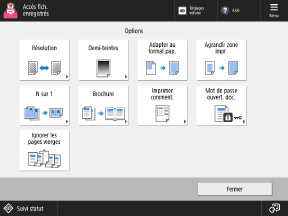
[Résolution]
Spécifiez la résolution à utiliser pour le traitement des données d'impression.
Pour imprimer avec une résolution plus élevée, réglez la résolution sur [Superfin (1200 ppp)].
Pour imprimer avec une résolution plus élevée, réglez la résolution sur [Superfin (1200 ppp)].
[Demi-teintes]
Définissez la méthode d'impression pour la reproduction des demi-teintes (la plage intermédiaire entre les zones claires et sombres d'une image). Pour plus de détails sur les réglages, voir :
[Demi-teintes] (fichiers PDF)
[Demi-teintes] (fichiers XPS)
[Adapter au format papier]
Agrandit ou réduit le document en fonction du papier à utiliser pour l'impression.
* Le document est agrandi ou réduit tout en conservant le rapport hauteur/largeur du document.
[Agrandir zone impr.]
Agrandit la zone d'impression jusqu'au bord du papier sans laisser des marges sur le pourtour du papier.
* Selon le document imprimé, il peut arriver qu'une partie du bord de l'image à imprimer ne soit pas imprimée ou que le papier présente des bavures par endroits.
[N sur 1]
Vous pouvez réduire la taille d'un document de plusieurs pages et arranger les pages sur une feuille de papier pour l'impression. Combiner plusieurs originaux sur une seule page (N sur 1)
[Brochure]
Imprime en affectant les pages pour former une brochure. Réaliser des brochures (copie de brochure)
[Imprimer les commentaires]
Indiquez s'il faut imprimer des commentaires sur un fichier PDF.
Lorsque ce réglage est réglé sur [Auto], les commentaires spécifiés pour l'impression dans le fichier PDF sont imprimés.
Lorsque ce réglage est réglé sur [Auto], les commentaires spécifiés pour l'impression dans le fichier PDF sont imprimés.
[Mot de passe ouvert. doc.]
Lorsqu'un fichier PDF est protégé par des réglages de sécurité, saisissez le mot de passe requis par le réglage du fichier PDF.
Si un mot de passe d'ouverture de document ou un mot de passe d'accès aux droits est défini
Saisissez le mot de passe d'ouverture du document ou le mot de passe d'accès aux droits dans [Mot de passe de cryptage].
* Saisissez un mot de passe d'accès aux droits dans les cas suivants :
Pour imprimer un fichier PDF dont l'impression est interdite
Pour imprimer en haute résolution un fichier PDF dont seule l'impression en faible résolution est autorisée
En cas de liaison à un serveur de règles
Saisissez le nom d'utilisateur et le mot de passe du serveur de règles [Mot de passe de politique].
* Pour imprimer plusieurs fichiers PDF avec des réglages de sécurité configurés, vous ne pouvez imprimer que les fichiers ayant le même mot de passe.
[Ignorer les pages vierges]
N'imprime pas les pages qui ont été déterminées comme étant vierges.
* Selon le document à imprimer, il peut arriver qu'une page ne soit pas déterminée comme étant vierge même si elle ne contient rien.
Écran [Options] (fichiers JPEG et TIFF)
Dans l'écran des réglages d'impression, appuyez sur [Options] pour afficher l'écran [Options].
Appuyez sur les boutons dans l'écran pour configurer les réglages d'impression détaillés. Une fois les réglages d'impression configurés, appuyez sur [Fermer] pour revenir à l'écran des réglages d'impression.
Appuyez sur les boutons dans l'écran pour configurer les réglages d'impression détaillés. Une fois les réglages d'impression configurés, appuyez sur [Fermer] pour revenir à l'écran des réglages d'impression.
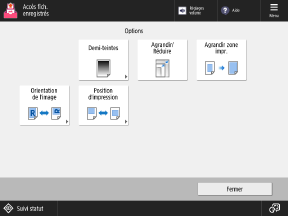
[Demi-teintes]
Définissez la méthode d'impression pour la reproduction des demi-teintes (la plage intermédiaire entre les zones claires et sombres d'une image). Pour plus de détails sur les réglages, voir :
[Agrandir/Réduire]
Agrandit ou réduit l'image en fonction du papier à utiliser pour l'impression.
L'image est agrandie ou réduite tout en conservant le rapport hauteur/largeur de l'image.
Lorsqu'une image est plus grande que la zone imprimable, l'image est réduite pour tenir dans la zone imprimable quel que soit le réglage de [Agrandir/Réduire].
Lorsque cette option est réglée sur [Agrandir/Réduire], même si la position dans une balise d'un fichier TIFF est spécifiée, elle sera désactivée.
[Agrandir zone impr.]
Agrandit la zone d'impression jusqu'au bord du papier sans laisser des marges sur le pourtour du papier.
* Selon l'image à imprimer, il peut arriver qu'une partie du bord de l'image ne soit pas imprimée ou que le papier présente des bavures par endroits.
[Orientation de l'image]
Spécifiez l'orientation de l'image pour l'impression.
Lorsque ce réglage est réglé sur [Auto], le rapport hauteur/largeur de l'image est automatiquement déterminé, et l'image est imprimée en orientation portrait si la dimension verticale est supérieure à l'horizontale, ou elle est imprimée en orientation paysage si la dimension horizontale est supérieure la verticale.
Lorsque ce réglage est réglé sur [Auto], le rapport hauteur/largeur de l'image est automatiquement déterminé, et l'image est imprimée en orientation portrait si la dimension verticale est supérieure à l'horizontale, ou elle est imprimée en orientation paysage si la dimension horizontale est supérieure la verticale.
[Position d'impression]
Définissez la position d'impression de l'image.
Lorsque ce réglage est réglé sur [Auto], l'image est imprimée d'après la position d'impression spécifiée dans la balise du fichier TIFF. Si la position d'impression n'est pas spécifiée, ou lorsque vous imprimez un fichier JPEG, l'image est imprimée au centre du papier.
Lorsque ce réglage est réglé sur [Auto], l'image est imprimée d'après la position d'impression spécifiée dans la balise du fichier TIFF. Si la position d'impression n'est pas spécifiée, ou lorsque vous imprimez un fichier JPEG, l'image est imprimée au centre du papier.